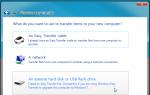Настройка роутера Xiaomi mini WiFi. Подробная инструкция. Описание роутера Xiaomi Mi WiFi Mini, установка и процедура настройки Не работает роутер xiaomi
Недавно компания Xiaomi дополнила линейку своих беспроводных маршрутизаторов, представив Xiaomi Mi Router 3G. К мобильной связи он по сути не имеет никакого отношения, он является продвинутой версией популярного и отличного маршрутизатора Xiaomi Mi Router 3 (с прошивкой Padavan). Пусть вас не вводит в заблуждение стоимость и простой внешний вид. Xiaomi Mi Router 3G - это, без преувеличения, дьявольское создание. Как бы вы его не использовали, у Xiaomi Mi Router 3G своя цель - карать за грехи любой маршрутизатор среднего ценового диапазона. Мощный SoC MediaTek MT7621AT (MIPS32 1004K) с двумя ядрами по 880 МГц и двумя потоками на каждое, 256 МБ ОЗУ DDR3, 3 порта Gigabit Ethernet, порт USB 3.0, 128 МБ флеш-памяти SLC, Wi-Fi 2,4 ГГц MIMO 2x2 (до 300 Мбит/сек) и 5 ГГц MIMO 2x2 (до 867 Мбит/с). Этот маршрутизатор поставляется в оковах специальной китайской версии OpenWrt (как и все маршрутизаторы Xiaomi). После выхода этого маршрутизатора я ждал и надеялся на появление прошивки Padavan (очень популярный проект прошивки на базе ПО ASUS для маршрутизаторов, который заслужил уважение и популярность за качество и великолепную функциональность). И она недавно появилась! Прошивка Padavan способна снять оковы с Xiaomi Mi Router 3G, позволяя использовать всю его мощь так, как хотите именно вы.
Маршрутизатор для обзора предоставил магазин Tomtop . Сейчас в магазине можно приобрести Xiaomi Mi Router 3G за 38,99$
Если вы являетесь лютым ненавистником бренда Xiaomi и всего, что с ним связано, то лучше прекратить чтение обзора немедленно, т.к. вам может понадобится экстренная медицинская помощь из-за невыносимых болей ниже поясницы после прочтения обзора.
Технические характеристики
Для удобства во втором столбце я дополнительно приведу технические характеристики Xiaomi Mi Router 3.| Модель | Xiaomi Mi Router 3G | Xiaomi Mi Router 3 |
| Корпус | Пластик | Пластик |
| SoC | MediaTek MT7621AT 880 МГц 2 ядра, 4 потока | MediaTek MT7620A 600 МГц 1 ядро |
| ОЗУ | 256 Мбайт DDR3 | 128 Мбайт DDR2 |
| ПЗУ | 128 Мбайт SLC | 128 Мбайт SLC |
| Ethernet | 1xWAN 1000 Мбит/с, 2xLAN 1000 Мбит/с | 1xWAN 100 Мбит/с, 2xLAN 100 Мбит/с |
| Wi-Fi | до 300 Мбит/с 5 ГГц,802.11a/n/ac, MIMO 2x2 | 2,4 ГГц, 802.11b/g/n, MIMO 2x2 до 300 Мбит/с 5 ГГц,802.11a/n/ac, MIMO 2x2 |
| USB | 1xUSB 3.0 | 1xUSB 2.0 |
| Антенны | 2 для 2,4 ГГц и 2 для 5 ГГц | 2 для 2,4 ГГц и 2 для 5 ГГц |
| ОС | Китайская урезанная модификация OpenWrt | |
| Питание | 12 В / 1,5 А | 12 В / 1 А |
Комплектация
Маршрутизатор поставляется в крупной картонной коробке. Картон тонкий и мягкий, такие коробки всегда немного мнутся при транспортировке.
На обратной стороне коробки нанесены технические характеристики и рассказ о возможностях программы MiWiFi для смартфона.

Внутри коробки: маршрутизатор, блок питания и краткая инструкция на китайском языке.

Внешний вид
Корпус маршрутизатора выполнен из белого матового пластика. Вес около 260 г. Размеры:
Спереди лишь один светодиод, информирующий о режимах работы маршрутизатора.

Сбоку никаких значимых элементов нет.

Сзади: кнопка сброса, порт USB 3.0, 2 LAN порта, 1 WAN порт, коннектор питания DC 5,5 x 2,1 мм.

Нижняя крышка с вентиляционными отверстиями. Есть маленькие пластиковые ножки. Под наклейкой находится один винт.

Блок питания с китайской вилкой. Напряжение 12 В, ток до 1,5 А. Длина шнура около 120 см. Коннектор DC 5,5 x 2,1 мм.

Внешне Mi Router 3G легко спутать с Mi Router 3. Отличить можно по цвету USB порта и по Ethernet портам.


Разборка устройства
Разбирается маршрутизатор легко. Откручиваете саморез снизу и снимаете нижнюю крышку с помощью плоского пластикового инструмента (она на защёлках).
Почти половину платы занимает массивный радиатор. Отсоединяете антенны и откручиваете два самореза. Крепёжные винты радиатора находятся с обратной стороны платы.

На плате: SoC MT7621AT, MT7603E (Wi-Fi адаптер 802.11b/g/n, 2,4 ГГц, MIMO 2x2, PCIe), MT7612E (Wi-Fi адаптер 802.11a/b/g/n/ac, 2,4 ГГц, 5 ГГц, MIMO 2x2, PCIe).
MT7621AT поддерживает 5 портов Ethernet и 3 порта USB (1 USB 3.0 и 2 USB 2.0). Реализовать их полностью Xiaomi могла без особых проблем с незначительным увлечением стоимости, но тогда Mi Router 3G начал бы конкурировать Mi Router Pro, а это Xiaomi не нужно.
Получение SSH-доступа
Стоковая прошивка полностью на китайском языке (на самом деле это не такая большая проблема, разобраться в настройках легко, если вы не в первый раз работаете с маршрутизаторами). Маршрутизатор по умолчанию доступен по адресу 192.168.31.1 (внутренний). У стоковой прошивки достаточно ограниченная функциональность и ограниченные настройки, но для базовых сценариев её хватит. Нам, естественно, такое не нужно. Тот, кто хоть раз использовал прошивку Padavan, другое использовать не будет. На Mi Router 3G ещё можно установить LEDE и PandoraBox, прошивки от этих проектов тоже уже появились.
В первую очередь нужно получить SSH-доступ для возможности установки сторонних прошивок. Делается это через официальную процедуру. Детально процесс описан .
Заходите на сайт MiWiFi и загружаете прошивку для разработчиков (для маршрутизатора 3G) - ROM > ROM for R3G (правая колонка).

Устанавливаете загруженную прошивку, файл bin, через соответствующее меню в настройках. Это займёт несколько минут.

Регистрируйте учётную запись Xiaomi, если у вас её ещё нет, на официальном сайте . С помощью программы Xiaomi MiWiFi для Android или Xiaomi MiRouter для Windows привязываете свой маршрутизатор к учётной записи Xiaomi. Заходите на сайте http://d.miwifi.com/rom/ssh , авторизуетесь с помощью свой учётной запись Xiaomi. Увидите в списке свой маршрутизатор, пароль root доступа и ссылку на файл miwifi_ssh.bin для активации SSH-доступа.

Записываете файл miwifi_ssh.bin на флешку с файловой системой FAT32. Отключаете питание от маршрутизатора, подключаете к нему флешку. Зубочисткой нажимаете и не отпускаете кнопку Reset. Подключаете питание к маршрутизатору. Когда индикатор начнёт мигать оранжевым цветом, кнопку Reset можно опустить. Ждёте окончания прошивки и перезагрузки маршрутизатора.
Всё, SSH-сервис активирован на маршрутизаторе (для доступа из локальной сети). Логин (root) и пароль для входа у вас есть.

Установка прошивки Padavan
Много информации о прошивке Pаdavan можно получить в wiki проекта , в , в теме PROMETHEUS на 4PDA (скрипт для компиляции прошивки от Padavan и её модификации). Ну, и в профильных темах маршрутизаторов, на которые эта прошивка устанавливается.Краткая инструкция по установке…
Загружаете готовый образ виртуальной машины с ПО PROMETHEUS . Запускаете и выбираете конфигурацию mi-r3g.

В главном меню обновляете скрипты (1), обновляете исходный код (2) и собираете Toolchain (3).

В настройках скрипта (S) указываете IP-адрес маршрутизатора, логин и пароль SSH. Выбираете Firmware (4) в главном меню. Собираете Firmware (3). Этот этап достаточно долгий. Чем мощнее компьютер, тем лучше.

Прошиваете Firmware (4). Готово! После прошивки и перезагрузки ваш маршрутизатор будет доступен по адресу 192.168.1.1 (admin, admin).

Обзор возможностей маршрутизатора
Маршрутизатор с прошивкой Padavan может практически всё, что может только понадобится для SOHO использования. При этом всё просто и понятно. Конечно, вся эта функциональность целиком не нужна, но вы всегда можете выбрать только то, что нужно именно вам. Применение настроек не требует перезагрузки самого маршрутизатора, а перезагрузка происходит за считанные секунды. Кратко перечислю некоторые возможности...Работа в режиме маршрутизатора со всеми стандартными WAN-подключениями, точки доступа, WDS моста и репитера. В разных комбинациях.

Может выступать в роли VPN сервера и клиента по протоколам PPTP, L2TP, OpenVPN (независимо от WAN подключения).

Поддержка RAS и NDIS для USB модемов. Настройка автоматического резервного подключения на базе «интернет-детектора».

Поддержка моста между WAN и LAN для IPTV. Встроенные сервисы UPD proxy и eXtensible UPnP для IPTV.
Файловые сервисы: SMB, NFS, FTP, DLNA, Transmission (великолепный торрент-клиент с удалённым управлением), Aria2 (файловый загрузчик с удалённым управлением).

Полноценная консоль, репозитарий Entware и гибкие возможности привязки программ и скриптов к событиям. Возможность использования внутренней флеш-памяти для Entware.
Тонкая настройка работы Wi-Fi интерфейсов.

И большое количество приятных мелочей...
Тестирование скорости работы
Скорость работы Wi-Fi у Xiaomi Mi Router 3G по сути не должна значительно отличаться от Xiaomi Mi Router 3, т.к. модули Wi-Fi схожие, а детальных обзоров на третью версию вы в сети найдёте множество. Конечно, нужно учитывать, что в 3G нет ограничения в 100 Мбит/с и процессор мощнее (что ускорит работу с зашифрованными данными). Так что я не буду делать детальное тестирование Wi-Fi, а затрону другие важные моменты. Для тестирования (и для дальнейшей работы) я буду использовать жесткий диск 2.5" Seagate объёмом 750 ГБ в боксе с USB 3.0. Диск отформатирован с файловой системой EXT4. Конечно, можно было бы вставить SSD в бокс для теста, чтобы оценить максимальные возможности маршрутизатора, но я решил, что с рядовым HDD будет правильнее.Консольная программа запускалась на маршрутизаторе с ключом direct для оценки линейной скорости чтения с диски без кэширования, независимо от файловой системы диска.

dd
Консольная команда выполнялась на маршрутизаторе для оценки линейной скорости чтения и линейной скорости записи диска.
dd if=/dev/zero of=tempfile bs=4M count=256 conv=fsync,notrunc
echo 3 | tee /proc/sys/vm/drop_caches
dd if=tempfile of=/dev/null bs=4M count=256


Копирование большого файла (10 ГБ) между компьютером с Windows 10 и маршрутизатором по сети Gigabit Ethernet.


Transmission

iperf (Ethernet)
Скорость между двумя компьютерами по Gigabit Ethernet.

iperf (Wi-Fi)
Xiaomi Mi Box 3 Enchanced (Android-бокс с самым мощным Wi-Fi), приём (ключ R), 5 ГГц 802.11ac, 8 метров через 1 ж/б стену. iperf запущена на маршрутизаторе (ограничение 100 Мбит/с на Mi Router 3 не действует, т.к. Ethernet не используется).

По тестам реализация USB 3.0 честная. Мощности процессора хватает для любых задач. Нагружал - загрузка торрента через Transmission + 1 клиент с IPTV по Wi-Fi + 1 Ethernet клиент с просмотром видео по Samba (BDRip 12 Гб) Ethernet + 2 клиента по Wi-Fi веб-браузерами - как семечки.
Важное замечание. В настройках есть функция отключения USB 3.0, USB интерфейс будет работать по стандарту 2.0. Эта же функция есть и в стоковой прошивке, и в маршрутизаторе Xiaomi Router Pro. Это связано с тем, что работа USB 3.0 может ухудшить работу Wi-Fi в диапазоне 2,4 ГГц. Я с этим не столкнулся. Но на форумах встречаются отзывы людей, которые с такой проблемой столкнулись.
Заключение
Xiaomi Mi Router 3G - это очень мощный маршрутизатор за небольшую цену (с подобным процессором на рынке нет ничего дешевле). Наличие сторонних авторитетных прошивок (Padavan, LEDE, PandoraBox) делает из него отличный конструктор и игрушку не только для гиков. Единственное, к чему можно придраться - это три порта Gigabit Ethernet, которых не всем хватит. SoC позволяет реализовать 5 портов, но из маркетинговых соображений Xiaomi этого не стала делать - будьте добры, встаньте в очередь за более продвинутыми и дорогими моделями. Конечно, при необходимости за 12$ можно докупить Gigabit Ethernet коммутатор на 5 портов. У меня почти год в качестве основного домашнего беспроводного маршрутизатора работает Xiaomi Mi Router 3 с прошивкой Padavan (за проводную сеть отвечает другой маршрутизатор с портами Gigabit Ethernet и выключенными Wi-Fi модулями). За всё это время у меня к нему не возникло ни одной претензии, он обеспечивает очень достойное покрытие и скорость Wi-Fi в обоих диапазонах. Теперь его место займёт версия 3G, а к задачам добавятся NAS и загрузка торрентов через Transmission.Напомню, что маршрутизатор Xiaomi Mi Router 3G можно приобрести в магазине Tomtop за 38,99$ (на момент публикации обзора).
Многие современные пользователи ПК и мобильных девайсов при организации домашней сети задействуют роутеры, производимые под брендом Xiaomi. В чем заключаются их основные преимущества? Каковы особенности осуществления настройки данных девайсов?
Какие роутеры выпускает компания Xiaomi?
Компания Xiaomi более всего известна как производитель мобильных устройств. Но также она достаточно активно выпускает иные востребованные коммуникационные девайсы. В частности, технологичные Wi-Fi-маршрутизаторы. К числу наиболее известных можно отнести следующие выпускаемые брендом Xiaomi роутеры:
- Mini.
- Nano.
- Mi WiFi Router 3.
Рассмотрим их основные особенности.
Роутеры Mi и Mini от Xiaomi: основные характеристики
Что представляет собой роутер Xiaomi Mi? Данный девайс характеризуется прежде всего небольшими габаритами и в то же время весьма продвинутым дизайном. С одной стороны, пользователь при желании может разместить его в укромном месте так, чтобы устройства не было видно, с другой — необходимости в этом может и не возникнуть: внешний вид роутера позволяет сделать его вполне эффектным украшением любого компьютерного стола.
Если говорить о технологических особенностях данного девайса, то можно отметить, что внутри его располагается полноценный жесткий диск, позволяющий хранить данные. Кроме того, роутер отличается от многих конкурирующих решений наличием встроенного модуля NFC. С точки зрения наличия базовых коммуникационных интерфейсов, девайс также вполне конкурентен, на нем есть основные востребованные порты: USB, LAN, Ethernet, WAN. Внешние антенны у роутера отсутствуют — есть только внутренние.
В чем заключаются особенности такого девайса, как роутер Xiaomi WiFi Mini? Можно отметить, что по габаритам он, в принципе, не уступает модели Xiaomi Mi, несмотря на то, что на небольшой размер может намекать название рассматриваемого устройства. С точки зрения коммуникационных возможностей, девайс Mini в целом аналогичен модели Mi. Кроме того, у него есть внешние антенны.
Роутеры Mi и Mini: сравнение характеристик
Полезно будет более подробно сопоставить выпускаемые Xiaomi роутеры по основным характеристикам. Девайсы совершенно аналогичны с точки зрения поддержки:
Основных Wi-Fi-стандартов;
Работы в 2 диапазонах;
Стандартов, позволяющих достичь максимальной скорости сетевого соединения, которая составляет 867 Мбит/сек;
Основных проводных интерфейсов;
NAT, виртуальных сетей, DHCP-сервера;
Настройки через веб-интерфейс.
Но есть между ними также существенные различия в плане характеристик. Так, роутер Mi способен подключать через USB-принтеры и 3G-модемы, в то время как девайс в модификации Mini подобными возможностями не обладает. Первое устройство поддерживает SNMP, имеет встроенный FTP-сервер, второе — не обладает такими функциями. Ни одно, ни другое устройство не поддерживает SSID, а также Telnet. В первом роутере инсталлирован процессор на частоте 1 ГГц. Второй имеет чип, функционирующий на частоте порядка 600 МГц. Роутер Mi имеет память на 256 МБ, Mini обладает вдвое меньшим по объему модулем ОЗУ.
Функции и настройки роутера Xiaomi Mi
Изучим более подробно основные функции, а также особенности Mi и Mini. Первый девайс характеризуется, как это несложно обнаружить, изучив характеристики, приведенные выше, наличием высокопроизводительного процессора, который функционирует на частоте 1 ГГц. Устройство также оснащено модулем ОЗУ объемом 256 МБ. Как мы отметили выше, в роутере есть встроенный жесткий диск. Его объем весьма впечатляет — 1 ТБ. При этом, если будет необходимо, пользователь может подключить к девайсу также внешний накопитель. Роутер поддерживает диски, отформатированные в NFTS или же FAT32.
Также рассматриваемый Wi-Fi-роутер Xiaomi имеет 2 радиомодуля. Первый обеспечивает работу девайса по WiFi-стандарту на частоте, составляющей 2,4 ГГц при максимальной скорости передачи данных в 300 Мбит/сек. Второй — отвечает за функционирование роутера на частоте 5 ГГц при максимальной скорости передачи файлов в 867 Мбит/сек.
Доступ к веб-интерфейсу
Настройка роутера Xiaomi в рассматриваемой модификации осуществляется достаточно просто — через веб-интерфейс.
Необходимо для начала подключить девайс к компьютеру, после — открыть браузер и ввести в его адресную строку адрес miwifi.com. Затем нужно будет следовать инструкциям на экране. Желательно, конечно, чтобы установленная на выпущенный брендом Xiaomi роутер прошивка была русифицированной. Узнать, установлена ли она на девайсе, можно непосредственно у консультантов магазина, в котором маршрутизатор приобретен.
Далее в статье мы рассмотрим особенности настроек через веб-интерфейс, а пока обсудим, каким функционалом обладает роутер Xiaomi Mi Mini, а также остановимся на вопросе о том, каковы особенности его настройки.
Функционал и особенности настройки роутера Mini
Девайс, в отличие от модели, изученной нами выше, не имеет встроенного жесткого диска. Подключить внешний накопитель, однако, можно. Он также может быть отформатирован в NTFS или FAT32. В нем установлен значительно меньший по объему модуль ОЗУ — 128 МБ. Частота процессора, инсталлированного в роутере, также уступает той, что характеризует чип, установленный в модификации Mi, она составляет порядка 600 МГц.

С точки зрения настроек, рассматриваемый маршрутизатор также имеет особенности. С одной стороны, ее можно осуществить посредством веб-интерфейса, как и в случае с роутером Mi, с другой — задействуя дополнительные программные модули. Вторые реализованы в формате специального приложения, которое нужно скачать на официальном сайте бренда-производителя роутера. Данное ПО адаптировано для основных мобильных платформ, а также для операционных систем OS X и Windows.
При этом модификации приложения для Android и iOS-девайсов более функциональны. По сути, программа в версии для ПК предназначена главным образом для просмотра файлов, размещенных на внешнем накопителе, который подключен к роутеру. В свою очередь, возможности Android-версии позволяют настраивать различные параметры Wi-Fi-сети, управлять скоростью девайса и осуществлять иные действия в рамках оптимизации работы маршрутизатора.
Производительность девайсов Mi и Mini
Насколько производительны выпускаемые под брендом Xiaomi роутеры Mi и Mini? Их оценка в данном аспекте зависит прежде всего от специфики тех задач, которые на них возлагаются. Если говорить об основной сфере применения девайсов — обеспечении функционирования домашней сети, — то оба устройства показывают очень хороший уровень производительности.
Роутеры обеспечивают довольно мощный уровень сигнала, а также достаточно высокую скорость обмена файлами. В случае если мощности сигнала для задействования более высокоскоростного канала на частоте 5 ГГц не хватает по причине наличия крупных препятствий между роутером и подключаемым к нему устройством (например, в виде толстых железобетонных стен), всегда можно задействовать альтернативный канал с частотой 2,4 ГГц. Он обеспечивает более сильное проникновение сигнала.
Роутер Nano: основные особенности
Существует еще одна модификация маршрутизаторов от Xiaomi — Nano. В принципе, данный девайс представляет собой роутер Xiaomi Mini в несколько упрощенной конфигурации, а также с меньшими габаритами. Основные характеристики с точки зрения железа этих 2 девайсов также в целом совпадают. В устройстве Nano установлен тот же процессор, аналогичный объем ОЗУ. Но между ним и Mini имеются различия с точки зрения поддержки NAT, а также характеристик беспроводных модулей. Девайс имеет те же коммуникационные возможности.

Что касается производительности, то рассматриваемый маршрутизатор не уступает таким устройствам, как роутер Xiaomi Mi, WiFi Mini. Однако в плане настройки — если углубляться в тонкости, — он характеризуется рядом примечательных особенностей. Далее в статье мы рассмотрим их в контексте работы с интерфейсами соответствующих модификаций роутеров. Но пока изучим, что представляет собой еще одна популярная модификация роутеров от Xiaomi — девайс Mi WiFi Router 3.
Роутер Mi WiFi Router 3: основные особенности
Роутер Xiaomi 3 (иногда встречается сокращенное его наименование) имеет «классический» формат и довольно крупные габариты. У него есть 4 антенны. Дизайн также выполнен на самом высоком уровне, что позволяет разместить роутер на компьютерном столе так, чтобы он стал эффектным элементом его обустройства — прятать устройство совершенно необязательно.

Процессор в рассматриваемом девайсе установлен тот же, что и в роутере Mini — с частотой 600 МГц. Объем ОЗУ аналогичен — он составляет 128 МБ. При этом такой же объем памяти зарезервирован в устройстве для хранения внутренних настроек и программного обеспечения. WiFi-роутер Xiaomi в рассматриваемой модификации также поддерживает 2 канала WiFi-коммуникаций — на 2,4 и 5 ГГц, которые отличаются по скорости соединения. При этом для каждого диапазона выделено по 2 независимых антенны.
Роутер поддерживает подключения посредством тех же проводных портов, что и другие рассмотренные выше девайсы. Настройка маршрутизатора может быть осуществлена посредством как веб-интерфейса, так и при задействовании мобильного приложения. Полезно будет рассмотреть, каковы особенности выставления различных параметров на каждом из рассмотренных устройств при задействовании тех или иных интерфейсов. Прежде всего изучим специфику «классического» ПО для настройки девайсов от Xiaomi, доступ которому осуществляется через браузер.
Настройка роутеров Xiaomi через веб-интерфейсы
Итак, выпускаемые брендом Xiaomi роутеры можно настраивать посредством классической схемы — получая доступ к тем или иным параметрам устройства через веб-интерфейс. Для этого может быть задействован практически любой браузер. Нужно открыть его и ввести в адресную строку 192.168.31.1. После чего откроется меню маршрутизатора.
Вполне вероятно, что пользователю будет предложено указать название сети, а также установить системный пароль. Но прежде всего необходимо активировать нужный режим работы устройства. В общем случае он будет соответствовать функциональности роутера, в то время как альтернативой ему будет режим репитера. Если активировать первый вариант, то необходимо будет, как мы отметили выше, указать название сети и установить пароль.
Чтобы осуществить необходимые настройки Wi-Fi, нужно перейти в соответствующий пункт меню. Примечательно, что веб-интерфейс роутеров Xiaomi позволяет отдельно выставлять параметры для каналов на частоте 2,4 и 5 ГГц.
Во многих случаях корректные настройки для соединения с интернетом выставляются провайдером автоматически посредством интерфейса DHCP. Если это так, то каких-либо изменений в параметрах роутера осуществлять не требуется. Но если провайдер не задействует подобные сервисы, то доступ к ним можно осуществить через соответствующие пункты меню, позволяющие корректировать параметры LAN и DHCP. При необходимости можно задействовать дополнительные настройки — например, в части выставления параметров DNS.
Возможно, что все те сведения, что потребуются для того, чтобы настроить роутер Xiaomi Mi Wi-Fi (или иной, что настраивается посредством веб-интерфейса), придется запрашивать непосредственно в службе поддержки провайдера. У пользователя, таким образом, должны быть контактные данные поставщика услуг доступа в интернет.
Можно отметить, что посредством веб-интерфейса можно достаточно оперативно осуществить настройку роутера в модификации Mi. В свою очередь, при работе с другими версиями маршрутизатора многие пользователи предпочитают задействовать альтернативные интерфейсы. Рассмотрим их специфику в контексте возможностей ПО, которое поставляется для роутеров Mino, Nano и Mi Router 3, подробнее.

Mini: нюансы
Главная особенность маршрутизатора Mini, как мы отметили выше, заключается в возможности управлять девайсом через мобильное приложение. Вместе с тем есть и иные примечательные характеристики ПО, поставляемого к рассматриваемому роутеру. Так, используя его, можно:
Осуществлять обмен файлами;
Осуществлять резервное копирование данных, их перемещение между разными накопителями;
Использовать технологию Home Server, позволяющую организовать общий доступ к различным типам мультимедийного контента.
С точки зрения выставления настроек WiFi-соединения, особых сложностей в работе с таким девайсом, как WiFi-роутер Xiaomi в модификации Mini, быть не должно. Основной нюанс здесь — убедиться в том, что в устройстве инсталлирована свежая прошивка. Для того чтобы удостовериться в этом, а при необходимости — установить новое ПО, можно воспользоваться, в свою очередь, веб-интерфейсом. Например, на компьютере.
В целях решения рассматриваемой задачи, а она очень важна — установленная на выпускаемый Xiaomi роутер прошивка должна быть свежей для обеспечения стабильной работы девайса, — можно задействовать, к примеру, браузер Google Chrome, установленный на ПК. Необходимо, используя данный браузер, войти в интерфейс управления роутером, ввести пароль, установленный для девайса.
После нужно посмотреть раздел с общими настройками, в котором также присутствует закладка с текущими параметрами системы. В ней отражается то, какая версия прошивки инсталлирована в девайсе, есть ли обновления для нее. В случае если ПО роутера не самое свежее, то имеет смысл обновить его вручную. Необходимо нажать на соответствующую кнопку в меню интерфейса, после выбрать файл с нужной прошивкой на ПК. Затем нужно загрузить его через интерфейс управления роутером в окно обновления.
После этого начнется инсталляция новой прошивки. То, как она идет, можно прослеживать посредством наблюдения за светодиодной лампочкой, которая присутствует на корпусе роутера. Если обновление идет — мигает лампочка оранжевого цвета. Если инсталляция новой прошивки выполнена — соответствующая лампочка горит, не мигая. Если загорается синий индикатор, то это означает, что роутер функционирует нормально. Уже после того, как загорается оранжевый индикатор, можно посмотреть на странице конфигурации девайса, обновлена ли прошивка.
Определенными нюансами, с точки зрения настройки, характеризуется также Wi-Fi-роутер Xiaomi Nano. Изучим их подробнее.
Настройка роутера Nano: нюансы
Как и в случае с другими девайсами, рассмотренными выше, в частности Xiaomi, Mi, Mini, роутер в модификации Nano может быть настроен посредством задействования 2 интерфейсов — классического, предполагающего получение доступа к параметрам девайса через браузер, или же мобильного, через специальное приложение. Изучим более подробно преимущества как раз таки 2 варианта.
Скачать приложение для настройки рассматриваемого девайса можно в главных онлайн-магазинах соответствующих решений — AppStore и Google Play. Примечательно, что в Android-версии есть русский интерфейс.
Для пользования приложением для настройки роутеров Xiaomi необходимо завести аккаунт на сервере бренда-производителя соответствующих девайсов. Данная процедура обязательна с точки зрения обеспечения корректности выставления необходимых параметров в интерфейсах настроек. После того как аккаунт пользователя на сервере Xiaomi зарегистрирован — можно работать с роутером через приложение.
Необходимо будет выставить настройки:
В части доступа в сеть — для этого могут, как мы отметили выше, потребоваться данные от провайдера,
В части безопасности Wi-Fi-соединения.
С точки зрения решения обеих задач, интерфейсы приложения от Xiaomi можно отнести к самым оптимальным: практически любой требуемый параметр пользователь может найти весьма оперативно. Обычно проблем с решением вопроса о том, как настроить роутер Xiaomi в контексте отмеченных задач, не возникает. Во многих случаях, как мы уже знаем, необходимые сетевые параметры выставляет сам провайдер.
Но если говорить о необычных возможностях ПО для настройки рассматриваемых маршрутизаторов, то можно обратить внимание на такие опции:
Перезагрузку девайса по времени;
Управление скоростью канала;
Выставление прав на пользование роутером для тех или иных пользователей;
Интерфейс для тестирования сети на предмет помех.
Таким образом, интерфейсы приложения для настройки девайса позволяют выставлять не только базовые параметры, но также оптимизировать производительность устройства посредством различных инструментов.
3: нюансы
Изучим теперь, каким образом настраивается роутер Xiaomi 3. Как отмечают многие пользователи, те интерфейсы фирменного приложения, посредством которых предполагается выставление параметров в соответствующем девайсе, можно отнести к самым удобным. В них присутствует 4 основные вкладки. В числе самых примечательных опций, доступ к которым возможен при их использовании, значится просмотр устройств, когда-либо соединявшихся с роутером.
В интерфейсах ПО для настройки роутера, о котором идет речь, присутствуют опции для просмотра трафика, а также оптимизации скорости канала — как и в ПО для выставления параметров предыдущего маршрутизатора. Как и в случае с предыдущими устройствами, для того, чтобы настроить роутер Xiaomi Mi 3, необходимо зарегистрировать аккаунт на серверах бренда-производителя.

Если говорить об иных примечательных опциях приложения для настройки рассматриваемого маршрутизатора, можно отметить, что с помощью вкладок, присутствующих в интерфейсе ПО, поставляемого для девайса Xiaomi Mi 3, можно просматривать файлы, размещенные на внешних накопителях, загружать видео.
Безусловно, и стандартные сетевые опции здесь также расположены достаточно удобно. Используя их, можно:
Установить название Wi-Fi-сети и пароль для нее;
Осуществить обновление прошивки;
Активировать гостевую сеть;
Настроить перезагрузку роутера по времени;
Отключить или активировать светодиод.
Многие пользователи отмечают эффективность опций, предназначенных для оптимизации Wi-Fi, распределения задач, а также управления трафиком. Первая опция активирует программные алгоритмы, в соответствии с которыми роутер анализирует сигнал в сети, определяет, какие девайсы к нему подключены, и выставляет настройки, оптимальные с точки зрения обеспечения функционирования сети. Вторая опция - менеджер задач - дает возможность управлять встроенными скриптами для загрузки и серверами. Третья позволяет управлять пропускной способностью Wi-Fi-сети, настраивать приоритеты в пользовании трафиком для тех или иных девайсов.

При необходимости роутер Xiaomi Mi WiFi 3 можно, как и другие девайсы, рассмотренные нами выше, настраивать и с помощью веб-интерфейса. Для этого также нужно открыть любой браузер и ввести в его адресную строку 192.168.31.1.
Роутеры от Xiaomi: отзывы
Что говорят пользователи о своем опыте задействования возможностей, которые имеет роутер Xiaomi Mini, Mi, Nano, Router 3?
Прежде всего, очень высоко оценивается дизайн устройства — он стильный и современный. Также пользователи отмечают факт низкого энергопотребления девайса и в то же время достаточно большую мощность сигнала роутера. При хорошем его уровне вполне реально, как считают пользователи, достичь показателей скорости передачи данных, близких к заявленным производителем.
Отмечается удобство интерфейсов настройки роутера, разнообразие соответствующего ПО, а также наличие в нем большого количества функций. В целом роутеры от Xiaomi, несмотря на то, что считаются бюджетными с точки зрения ценовой классификации, оцениваются пользователями как удобные, стильные и производительные девайсы.
Несколько месяцев назад заказал себе третью версию роутера от Xiaomi. И вот только сейчас появилось время сделать полноценный обзор Xiaomi Mi Router 3. Сразу скажу, что мне девайс очень понравился. Лёгкая установка и настройка, приличная функциональность, свои плюшки и навороты. А главное — стоит недорого.
Комплектация
По фотографиям кажется, что устройство совсем миниатюрное. Однако коробка, в которой он ко мне приехал, меня удивила. При распаковке выяснилось, что антенны роутера несъёмные, а потому и бокс разросся до весьма внушительных размеров.

Внутри есть коротенькая инструкция по первичной настройке (на китайском), собственно сам маршрутизатор и блок питания для него. Длина провода последнего около метра и этого, надо признать, маловато. Сразу хочу сказать, что девайс создан китайцами и для китайцев, соответственно, заранее озаботьтесь переходником с плоской вилки под нашу. Или же попросите продавца положить в посылку нужный адаптер.

Внешний вид
Главная фишка этого устройства — это четыре антенны, которые призваны улучшить качество сигнала и довести Интернет до самых удалённых участков квартиры. Скажу сразу, я сравнивал его по дальнобойности со своим Apple AirPort Express 2012 года и, надо признать, что разницы я не ощутил. В самой удалённой комнате квартиры (на пути три средние по толщине стены и порядка 5 метров расстояния) сигнал находится на уровне ниже среднего. «Яблочный» девайс добивал в это же место с точно такой же силой сигнала.
Антенны можно наклонять практически во все стороны, тем самым, корректируя распространение сигнала. Опять же разницы я не заметил.


Корпус устройства целиком пластиковый, матовый и белого цвета. Последнее — это, скорее плюс, ибо сама по себе расцветка нейтральная, но главное, на поверхности не видна пыль.


Спереди присутствует светодиод, который горит голубым цветом, если роутер работает в штатном режиме. LED-индикацию, если нужно, можно отключить через приложение или вэб-интерфейс. Но к этому мы ещё вернёмся.
На тыльной стороне расположились порты подключений:
- полноценный USB-порт для флешек и жёстких дисков
- два LAN-порта
- один разъем Ethernet для подвода к нашему герою собственно Интернета (синее обрамление)



У разъёмов есть свои светодиоды для индикации их работы (нормальное явление), а кроме того, тут же расположилось крошечное отверстие для принудительного сброса настроек. Скажу сразу, оно мне ни разу не пригодилось.
На донышке есть перфорация для циркуляции воздуха и наклейка с разного рода информацией о продукте. Тут тоже всё на китайском, поэтому заострять внимание на этом не будем.

Закрепить гаджет на стене невозможно. Специальных отверстий для этого не предусмотрели. Ровно как и прорезиненных ножек.
Другими словами, на некоторых поверхностях гаджет может скользить.
Перед изучением работы роутера полезно будет ознакомиться, что он собственно может. Для этого смотрим на «спеки» ниже:
- процессор MediaTek MT7620A с рабочей частотой до 580 ГГц
- оперативная память 128 МБ DDR2
- флеш-память 128 МБ (тип SLC Nand)
- Wi-Fi 2,4 ГГц IEEE 802.11 n (скорость до 300 Мбит/с)
- Wi-Fi 5 ГГц IEEE 802.11 ac (скорость до 867 Мбит/с)
- максимальная скорость до 1167 Мбит/с (одновременная, параллельная работа двух диапазонов)
- протоколы: 802.11 a/b/g/n/ac, 802.3/3u
- мощность транслирования сигнала до 6 dBi на 5 ГГц частоте
- пассивное охлаждение
- порты: 2x LAN (до 100 Мбит/с), USB 2.0, Ethernet или WAN, разъём питания 12В, 1А
- шифрование: WPA-PSK / WPA2-PSK
- поддержка ОС: Windows, Mac OS X, iOS, Android
- языки: китайский (преимущественно) и английский
- размеры: 195 x 177,3 (по высоте антенн) x 131 x 23,5 (высота самого девайса) мм
- вес 220 грамм

Дополнительно отмечу, что подключить принтер по USB не получится.
Такой функционал не предусмотрен. Подойдут только флешки и жёсткие.
Настройка
Подключение к Интернету и настройка проходит практически полностью в автоматическом режиме. Однако кое-что сделать всё-таки нужно.

Для начала, стоит скачать приложение Mi Router или MiWiFi Router из Google Play Маркета. Для iOS есть свой клиент. Более того, свои приложения существуют и для Windows, и Mac OS X.

Я установил последнюю, однако она вся на китайском языке, так что пользоваться ею невозможно.

Есть ещё один альтернативый путь управления параметрами нашего героя — через вэб-интерфейс. Для этого в адресную строку браузера (я пользовался Chrome) нужно вбить miwifi.com или 192.168.31.1.

На главном экране будет всё на китайском языке, но это не беда. Достаточно воспользоваться встроенным переводчиком и всё сразу станет понятно.
Для перехода к настройкам первым делом нужно будет создать mi-аккаунт. Инструкций, как это сделать, полно в Интернете, так что конкретную ссылку давать не буду.
После входа в аккаунт нужно будет добавить роутер (привязать к своей учётной записи) и только тогда станет доступна первичная настройка. Выглядит сложно, на самом деле, всё проще простого. Особенно, если учетная запись от Xiaomi уже есть.

В целом, я ничего особого не настраивал. Маршрутизатор самостоятельно определил настройки сети и подключился к Интернету
Интерфейс спросит имя пользователя и пароля, где нужно, а если что-то пойдёт не так, то есть встроенная система исправления ошибок, которая работает превосходно.

В общем, несмотря на то, что гаджет целиком и полностью китайский, с нашими провайдерами он дружит на ура. Всё заводится с полоборота, а это самое главное.
Управление
Я предпочёл копаться в настройках через фирменное приложение MiWiFi Router для Android. На данный момент последняя версия 2.2.30, а актуальное ПО самого аппарата — 2.14.6.



Самое главное — наличие английского языка в меню. Переведено 90% интерфейса, а места, где присутствуют иероглифы, как правило, связаны с сугубо «тамошними» сервисами и нам неинтересны.



Приветственный экран отображает устройства, которые подключены сейчас или были ранее к роутеру. Всего их может быть до 126. Это реально много и хватит даже для большой семьи и самой умной квартиры.



Интересно, что маршрутизатор умеет создавать отдельную, гостевую сеть на частоте 2,4 ГГц, а доступ к ней предоставлять либо в обычном режиме (по паролю и так далее), либо через приложение WeChat или Dianping. Эти сервисы у нас, конечно, не слишком популярны, но сама функциональность достаточно интересна.


Для каждого устройства можно посмотреть всю статистику, причём, в виде графика.

В параметрах обнаружились и различные полезные инструменты. Например, можно провести аудит работы роутера и выяснить, как можно ускорить его работу и скорость передачи сигнала. Конечно, инструмент не самый умный, но посторонние китайские сервисы можно через него отключить.



Кроме того, в нём же есть встроенный файрвол, чёрный список подключённых устройств, анти-хакинг и так далее. Так же, из меню можно искусственно ограничить скорость передачи сигнала через Wi-Fi, если, например, одним Интернет-каналом пользуются разные устройства, в том числе и по проводу.



Зачем-то сюда же засунули чистильщик и анти-вирус для самого смартфона. Получается, и Касперский не нужен. С другой стороны, таким вот посторонним клиентам я бы не доверял.
Разумеется, поддерживаются такие стандартные для любого подобного гаджета опции как:
- установка двух сетей (2,4 и 5 ГГц)
- защита передачи данных (WPA / WPA2)
- настройка VPN-соединения
- встроенный файловый менеджер
- backup всех настроек в файл
- удалённое управление через приложение для смартфона



Относительно последнего. Можно установить как бы домашний сервер, подключив к Mi Router 3 какую-нибудь флешку или жёсткий диск, и иметь к нему доступ через Интернет или Wi-Fi сеть с разных устройств. Фишка полезная, да вот только настраивается это всё через настольный клиент, который… на китайском языке. По крайней мере для Mac OS X.


Тем не менее, простенькие операции с файлами можно совершать и через приложение на смартфоне. Это не проблема.

Итог
Я купил Xiaomi Mi Router 3 на смену своему AirPort Express. Последний меня не слишком устраивал своей дальнобойностью, захотелось чего-то поинтереснее. А так как продукция Xiaomi мне довольно близка (особенно по цене!), то выбор был однозначным. Оказалось, что Mi Router 3 бьёт сигнал Wi-Fi примерно также. Нет, всё работает хорошо и в пределах среднестатистической квартиры и даже выше (до 150 м2) сигнал будет хорошим. Если нет, то стоит пенять на устройство-приёмник.
Я о другом. За свои деньги (около $30) ничего подобного купить не удастся. Можно взять что-то типа USB-точки доступа, но ничего серьёзного. А наш роутер обладает податливым характером, удобным приложением для управления им, качественной реализацией и весьма обширной функциональностью.
Официальная цена в Китае равна 149 юаням или $22. Понятно, что это справедливо только для обладателей реального китайского адреса и карты, выпущенной банком из Поднебесной. У нас ни того, ни другого нет, поэтому стоит смотреть в сторону перепродавцов. Я заказывал свой девайс отсюда . Он мне обошёлся в $32, сейчас его отдают чуть дешевле. Думаю, это хорошее предложение для тех, кто хочет сменить старую точку доступа и пересесть на современный стандарт 802.11 ac.
Для увеличения скоростей передачи данных предназначаются специальные устройства – роутеры Mi Wi-Fi 3, которые предлагаются известным китайским брендом Ксиаоми. Продукция компании характеризуется не только безупречным качеством и отличным функционалом, но и огромными возможностями. О том, что умеют делать маршрутизаторы Сяоми и как правильно их настроить, мы поговорим в нашей статье.
Технические возможности Mi Wi-Fi Router 3
Внутри устройства скрывается внушительная аппаратная начинка, благодаря чему можно обеспечить бесперебойность процесса передачи информации. При использовании протоколов IPoE и PPPoE гаджет выдает солидные скоростные показатели – целых 90 мегабайт в секунду. Это стало возможным за счет установки аппаратного ускорителя, которым оснащен чип MT7620A с частотой 580 МГц.
При переходе на режимы L2TP и PPTP скорость будет немного ниже. Однако это не играет существенной роли, так как данные режимы применяются достаточно редко.
Подключаясь посредством VPN, можно на отличных скоростях пользоваться одновременно возможностями Вай-Фай и локальной сети, которая предоставляется провайдером. Многочисленные тесты продемонстрировали отсутствие падения скоростных показателей в таких условиях работы.
В устройстве установлены два радиоблока беспроводного типа. Первый, согласно заявлениям производителя, функционирует на частоте 2,4 ГГц (до 300 Мб/сек), а второй – на 5 ГГц (857 Мб/сек). Они позволяют увеличить количество потоков с 1 до 8, при этом сохранив неплохую суммарную скорость – до 160 Мб/сек.
Инструкция по настройке
В нашей статье мы рассмотрим, как правильно подключить и настроить не только третью версию маршрутизатора, но и такие модели, как Mi Wi-Fi Router 3c и Mi Wi-Fi Router 3 ac 1200.
Для начала нужно зайти на ресурс miwifi.com (его интерфейс представлен на китайском языке, поэтому стоит воспользоваться онлайн-переводчиком) или воспользоваться услугами Play Market по скачиванию приложения Mi Wi-Fi (оно русифицировано).
Если вы решили выбрать первый вариант, то в верхнем меню слева вы найдете кнопку «Скачать». Нажимаете на нее, после чего начинается процесс сохранения приложения.

Затем следует ввести нужные данные, в число которых входят пароли для домашнего Вай-Фай и панели администратора. После этого от вас потребуется лишь немного подождать, так как изделие будет осуществлять мероприятия по настройке в автоматическом режиме. Когда они будут завершены, на дисплее появится соответствующее сообщение с информацией о том, что ожидается перезагрузка маршрутизатора Xiaomi Mi Wi-Fi Router 3.
По завершению этого процесса вам станет доступна панель управления с несколькими вкладками. Тут вы найдете вкладку со статусом гаджета, состоянием его памяти, дополнительными и общими настройками. Нам нужна вкладка под третьим номером, которая предоставляет доступ к общим настройкам роутера Xiaomi Mi WiFi Router 3с. Здесь требуется заполнение всех имеющихся полей, благодаря чему в дальнейшем к сети аппарат будет подключаться автоматически.
Также во вкладках можно:
- Добавить и произвести редактирование черных и белых списков;
- Установить диапазоны для IP-адресов;
- Обновить прошивку на актуальную версию;
- Создать резервную копию;
- Осуществить активацию/деактивацию VPN услуг.
Обратите внимание, что изменять показатель QoS (это смартскорость) не рекомендуется, так как скоростные рамки устройства могут существенно снизиться.
Альтернативная прошивка: стоит ли устанавливать?
Для увеличения технических возможностей роутера Mi Wi-Fi Router 3 можно попробовать установить альтернативную версию. В готовом варианте ее найти не получится, поэтому придется изрядно потрудиться над тем, чтобы создать исходник с открытым кодом. Это позволяет воссоздать прототип оболочки для того, чтобы максимально подстроить функционал девайса под собственные потребности.

Преимущества установки альтернативной прошивки:
- Повышение работоспособности гаджета;
- Увеличение предельных скоростных параметров;
- Стабильность работы;
- Возможность внесения нужных для себя изменений;
- Поддержка PPTP/L2TP;
- Выбор английского или русского интерфейса;
- Редактирование скриптов для того, чтобы создавать ключевые события.
Недостатки оболочки альтернативного типа:
- Не всегда получается добиться желаемого результата, т.е. не все нужные функции могут стать доступными;
- Есть вероятность полной неработоспособности аппарата и необходимости восстановления информации с флеш-памяти;
- Может нарушиться удаленное управление сервисами при взаимодействии с мобильными телефонами.
Усилитель сигнала Mi Wi-Fi+: возможна ли совместная работа?
Да, конечно, если вы хотите значительно увеличить существующую зону покрытия, а также обеспечить стабильность приема сигнала. Это отличный вариант для эксплуатации в городских условиях, особенно там, где наблюдается большое сосредоточение беспроводных сетей.

Единственным условием является то, что на постоянной основе одновременно пользоваться усилителем сигнала и роутером Xiaomi Mi WiFi Router 3 ac 1200 не стоит. Это вызвано тем, что скоростные показатели могут заметно снижаться.
Специально купил роутер Xiaomi mini WiFi, чтобы подготовить несколько подробных инструкций по настройке этого интересного маршрутизатора. Кстати, судя по отзывам и комментариям в интернет-магазинах, роутер от Xiaomi очень популярный. И это даже не странно, за небольшую суму мы получаем красивый, мощный и качественный маршрутизатор. К тому же, роутер двухдиапазонный, конечно же с поддержкой стандарта 802.11ac, да еще и с USB портом. Да, это китайский роутер, но Xiaomi это хорошая компания, и очень популярная.
Сам роутер от Xiaomi очень красивый, стильный и необычный. Обзор этого маршрутизатора сделаю в отдельной статье. А в этой статье я хочу подробно расписать процесс первой настройки роутера Xiaomi mini WiFi. Покажу как подключить роутер, настроить Wi-Fi сеть, и интернет. В ближайшее время подготовлю инструкции по настройке общего доступа к файлам на USB накопителе, прошивке роутера и т. д.
Панель управления на китайском языке. Что делать, как сменить язык?
Что касается настройки Xiaomi mini WiFi, то это скорее всего единственный момент, который может вас разочаровать в этом маршрутизаторе. Дело в том, что настройки роутера на китайском языке. Нет возможности выбрать русский язык, или даже английский. Если вы хотите, что бы панель управления была на русском языке, то придется прошивать роутер сторонней прошивкой (PandoraBox, Padavan) . Сам процесс прошивки сложный. Возможно, напишу об этом в отдельной статье.
Английский язык можно добавить. Нужно в настройках Wi-Fi нужно сменить регион на Европу, и обновить прошивку. Об этом так же напишу в отдельной статье. Ну а я советую не заморачиваться, и просто настроить роутер Xiaomi mini по моей инструкции. Разве что-то поменяется, если настройки будут на английском? Это же маршрутизатор, вы его настроите, и забудете про эту панель управления. И все ровно на каком она языке. Главное, что бы интернет работал хорошо и стабильно.
Еще один момент, маршрутизатор можно настроить со смартфона, или планшета, через приложение Mi Router. Приложение на английском языке, там все понятно. Этот вариант мы так же рассмотрим в конце этой статьи.
Эта инструкция должна подойти не только для модели Xiaomi mini, но и для WiFi MiRouter 3, и Mi WiFi Nano.
Xiaomi Mi Router Mini: настройка Wi-Fi и интернета
Сначала подключите к роутеру питание, и в порт "Internet" подключите кабель от провайдера, или модема.

Дальше нам нужно зайти в настройки роутера Xiaomi. Сначала мы рассмотрим первую настройку с компьютера (ноутбука) . Подключить компьютер к роутеру можно как по кабелю (правда, кабеля в комплекте нет) , так и по Wi-Fi. Сразу после включения, появится беспроводная сеть с названием "Xiaomi_какие-то цифры". Она не защищена паролем. Подключаемся к ней.
Если у вас сразу через роутер заработал интернет, то есть смысл настраивать через браузер Chrome, или Яндекс Браузер. Они умеют на лету переводить странички. И панель управления будет более понятной. Перевод там не идеальный, но все же лучше чем китайские иероглифы.
1 Открываем любой браузер, и переходим по адресу miwifi.com (он указан снизу роутера) . Или 192.168.31.1 . Можете посмотреть подробную статью, в которой я показывал . На первой странице просто нажимаем на большую китайскую кнопку 🙂 Это что-то типа лицензионного соглашения.

2 Дальше нужно задать имя Wi-Fi сети и пароль к ней. Пароль должен быть минимум 8 символов. Так как роутер двухдиапазонный, то пароль будет одинаковым для сетей на двух частотах. Его можно будет потом сменить в панели управления. Продолжаем настройку.

3 В следующем окне нам нужно установить пароль, который будет защищать настройки роутера. Этот пароль нужно будет указывать при входе в настройки маршрутизатора. Пропишите пароль, и нажмите на кнопку, чтобы продолжить. Если вы хотите, что бы пароль от роутера был такой же как пароль от Wi-Fi, то можно просто поставить галочку. Но я не советую так делать.

4 Видим сообщение о том, что роутер создаст две Wi-Fi сети на разных частотах, там будут указаны их названия. Роутер будет перезагружен.

После перезагрузки появится Wi-Fi сеть с именем, которое мы задали в процессе настройки. Подключитесь к этой сети, используя установленный пароль.
5 В окне настройки, если вы его еще не закрыли, можете нажать на кнопку, и увидите сообщение с предложением установить фирменное приложение на свой смартфон, для управления маршрутизатором Xiaomi. Вы можете установить это приложение в App Store, или Google Play, если вам оно необходимо. Называется оно Mi Router. Ниже я покажу как настраивать роутер с телефона через это приложение.
Важный момент! Если интернет через роутер уже работает на ваших устройствах, то на этом настройка маршрутизатора Xiaomi завершена. Если хотите, вы можете зайти в его настройка, покажу ниже как это сделать.
Если же интернет через роутер не работает , то его нужно настроить.
Вход в настройки роутера Xiaomi и настройка подключения к провайдеру
1 Снова в браузере перейдите по адресу miwifi.com . Появится запрос пароля. Укажите пароль, который вы установили в процессе первой настройки. Это не пароль от Wi-Fi, а именно от роутера.

2 Для настройки интернета (подключения к провайдеру) перейдите в настройках на отдельную страницу, как показано ниже. В списке выберите свой тип подключения. Скорее всего, вам нужно выбрать PPPoE. Просто если бы у вас был тип подключения DHCP (Динамический IP) , то интернет через роутер заработал бы без настройки. Тип подключения можете уточнить у своего провайдера.

3 После выбора PPPoE, вам нужно будет задать необходимые параметры для подключения. Эти параметры выдает интернет-провайдер. Так же, они скорее всего указаны в документах, которые вам выдали при подключении к интернету.

4 Если провайдер использует привязку по MAC-адресу, то сменить его вы можете на этой же странице, внизу. Просто пропишите необходимый MAC. Или попросите, что бы провайдер прописал MAC-адрес вашего роутера, который указан в этом поле, или на корпусе самого устройства.

Нужно, что бы роутер подключился к интернету, и начал раздавать его на ваши устройства.
Настройка беспроводной сети 2.4 ГГц и 5 ГГц. Смена пароля от Wi-Fi
Если вы захотите сменить название Wi-Fi сети, пароль, канал, или например отключить сеть на какой-то частоте 5 GHz, или 2.4 GHz, то зайдите в настройки, и перейдите на станицу как показано ниже.

Если прокрутить страничку ниже, то вы там увидите настройки 5G Wi-Fi, насколько я понял настройки гостевой сети и смену региона.

Как видите, ничего сложного. Даже не смотря на то, что настройки на китайском языке.
Первая настройка роутера Xiaomi с телефона, или планшета (Mi Router)
Настроить маршрутизатор можно и с мобильного устройства. Сначала нужно установить на телефон фирменную программу Mi Router. Ставим ее с Google Play, или App Store. Если не хотите ставить приложение, то настроить можно и через браузер мобильного устройства, как я показывал выше.
Подключите свой смартфон к роутеру Xiaomi. Wi-Fi сеть будет иметь стандартное название, и не будет защищена паролем. Так же, не забудьте подключить к роутеру интернет.
У меня, на iPhone, сразу после подключения появилось окно с настройкой роутера. А на Android, в программе Mi Router нужно выбрать пункт "Set up a new router". Указываем место, где установлен роутер, и нажимаем кнопку "Next".

Роутер проверит подключение к интернету, и если у вас провайдер использует подключение по DHCP, то вы увидите сообщение, что интернет подключен. Как у меня на скриншоте ниже. А если у вас технология соединения PPPoE, то нужно будет задать некоторые параметры (логин, пароль) .
Последний шаг, это установка пароля на Wi-Fi сеть, и смена названия сети. Укажите эти данные и нажмите кнопку "Finish".
Обратите внимание, что установленный на Wi-Fi сеть пароль, будет так же использоваться для доступа к настройкам роутера, при входе в панель управления по адресу miwifi.com.

Вот и все, настройка маршрутизатора завершена. Если что-то не получилось, то зайдите в настройки через браузер, и смените необходимые параметры.
Даже без прошивки роутера на английский, или русский язык, его можно без проблем настроить, и все будет работать. Да, в настройках, которые на китайском языке разобраться очень сложно. Даже на английском было бы проще. Английская версия оригинальной прошивки есть, в отдельной статье я покажу как ее установить.
Роутер мне очень понравился, как внешне, так и стабильной работой. Пишите свои отзывы об этой модели, делитесь советами, и задавайте вопросы. Всегда рад помочь советом!